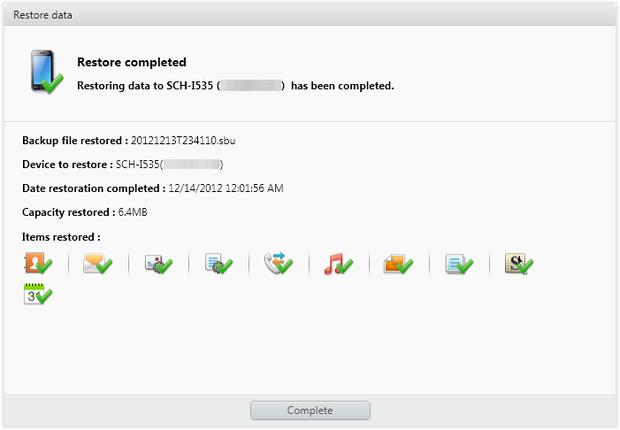Samsung Galaxy Note 8 / Note 9: n tiedot ovat vahingoittuneet useista syistä, mutta kadonneet, poistetut ja alustetut tiedot voidaan palauttaa Android Data Recovery -ohjelmalla. Tarkista kadonneiden / poistettujen tietojen palautustapa Samsung Galaxy Note 8 / Note 9: ssä mahdollisimman pian.
Erityisesti niille, jotka hallinnoivat säännöllisesti Samsung Note 8/9 -matkapuhelintiedostoja, se on helppo tapahtua. Esimerkiksi jonain päivänä sinun on etsittävä asiakirjoja ja valokuvia, mutta et voi tehdä sitä. Menetit sen. Laitteeseen on helppo päästä datatiedostoihin, ja vain tietyt tiedostot poistetaan tai menetetään.
Älä paniikkia. Etuna on, että Samsung Galaxy Note 8/9 on ratkaisu tietojen palauttamiseen. Ei ole tärkeää, että kadonneita tietoja ovat henkilökohtaiset tiedostot, kuten valokuvat, yhteystiedot, viestit, valokuvat, videot, puhelulokit, puhelun sisältö ja tiedot, tai mediatiedostot, kuten video, ääni tai mobiilikameralla tallennetut tiedostot.

Kuinka monta käyttötapaa haluat tietää, voidaanko Android-laitteista poistetut tiedostot noutaa?
Haluan sanoa, että tietojen poistaminen Galaxy Note 8/9: stä tai muista Android-laitteista ei poista tietoja pysyvästi, mutta näkymättömiä laitteita on edelleen olemassa.
Vaikka se voidaan korjata tehokkaalla palautusohjelmistolla, on muutama asia muistaa. Laite on poistettava käytöstä, jotta uudet tiedot eivät korvaisi aiempia tietoja.
Löydä myös tehokkaita palautustyökaluja, joiden avulla voit palauttaa kaikki Galaxy Note 8/9: ssä kadonneet tiedostot.
Menetelmät Samsung-huomautuksen 8/9 tietojen / valokuvien / videoiden / viestien / yhteystietojen palauttamiseksi:
Tapa 1: Palauta Samsung Note 8/9 -tiedot Samsung Cloudin avulla
Tapa 2: Samsungin tietojen palautusohjelmiston käyttäminen Samsung Note 8/9 -tietojen palauttamiseksi
Tapa 3: Palauta kadonneet tiedot roskakorista
Tapa 4: Palauta tiedot KIE-varmuuskopiosta
Tapa 1: Palauta Samsung Note 8/9 -tiedot Samsung Cloudin avulla
Samsung Galaxy Note 8/9: ssä on sisäänrakennettu "Samsung cloud" -työkalu, joka auttaa matkapuhelimen tietojen varmuuskopioinnissa ja palauttamisessa. Kun Samsung-pilvellä varmuuskopioidaan laitetiedot säännöllisesti, poistetut tiedot jäävät edelleen pilveen. "Palauta-vaihtoehdolla voit palauttaa tiedot Samsung-muistiinpanoon 8/9.
Sisältötyypit, jotka voidaan varmuuskopioida ja palauttaa: yhteystiedot, puhelun sisältö, kalenteri, kello, kotisivu, asetukset, tiedot, musiikki, sanelin, asiakirja.
Menetelmä tietojen palauttamiseksi Samsungin pilvestä Galaxy Note 8/9: een on seuraava:
1. Lisää tunniste ja varmuuskopio Asetuksissa.
2. Tarra varmuuskopiointi ja palautus.
3. Tarra Palauta tiedot.
4. Valitse palautettava sisältö.
5. Tarran palauttaminen.

Tapa 2: Samsungin tietojen palautusohjelmiston käyttäminen Samsung Note 8/9 -tietojen palauttamiseksi
Jos etsit tehokasta ja yksinkertaista tapaa palauttaa tietoja Samsung Galaxy Note 8/9 -puhelinten sisäiseen muistiin, Android-tietojen palautus on paras tapa . Tämä on erittäin käyttäjäystävällinen tiedostojen palautustyökalu, jonka avulla käyttäjät voivat palauttaa datatiedostot Android-laitteilla. Tietotyyppi, joka voidaan skannata ja palauttaa, voidaan määrittää joustavasti. Se on hyvä ja mukava.
Seuraava on yksityiskohtainen esittely ohjelmistosta:
Palautetut tiedot sisältävät valokuvia, videoita, ääntä, musiikkia, yhteystietoja, tekstiviestejä, puhelutietueita, WhatsAppia jne.
-Vastaavat matkapuhelinbrändit: Samsung, Nokia, Huawei, ZTE, LG, Sony, Google, oneplus, oppo, vivo jne.
-Poista tai palauta kadonneet tiedot suoraan matkapuhelimesta.
-Etsi poistettuja tiedostoja sisäisestä muistista ja ulkoisesta SD-kortista.
-Rikki kuva, musta kuva tai vahingoittunut puhelintietojen palautus.
-Poista lukitusnäytön salasana / PIN-koodi 1 minuutin kuluessa.
Vaiheet palautettujen tietojen palauttamiseksi Samsung Note 8/9:
Vaihe 1: Lataa ja asenna Android Data Recovery tietokoneellesi
Virallisen verkkosivuston on ladattava Android-tietojen palautus tietokoneelle tai tietokoneelle. Tai napsauta alla olevaa painiketta.
Voit sitten käyttää työkalua ja mennä verkkosivustollesi. Valitse Android-tietojen palautus.

Vaihe 2: Liitä puhelin tietokoneeseen
Kun olet valinnut Android-tietojen palautuksen, liitä Samsung Galaxy Note 8/9 tietokoneeseen tai tietokoneeseen USB: n kautta.

Vaihe 3: Valitse skannattavien tietojen tyyppi puhelimesta
Kun Samsung Galaxy Note 8/9 on kytketty tietokoneeseen, sinun on valittava sivutietotyyppi ennen tietojen palauttamista. Napsauta sitten alla olevaa painiketta skannataksesi puhelinta.

Vaihe 4: Valitse palautettavat kadonneet tiedostot
Odota skannausprosessia. Voit valita matkapuhelimesi juuri valitsemastasi tietotyypistä, kunnes skannaus on valmis. Vahvista sitten, että korjaus voidaan aloittaa.

Tapa 3: Palauta kadonneet tiedot roskakorista
Et ehkä tiedä, että Samsung Galaxy Note 8/9: ssä on roskat, jotka voivat toimia samalla tavalla kuin Windows PC. Siksi aina, kun valokuvat, videot tai muut tiedot poistetaan virheiden vuoksi tai jostain syystä, ne voidaan palauttaa roskakorista.
Korjaa Galaxy Note 8/9: n poistamat tiedot noudattamalla ohjeita:
Vaihe 1: Avaa galleriasovellus
Vaihe 2: Napsauta "3 pistettä"> Asetukset> ja etsi "Roskakori"
Vaihe 3: Näytä kaikki äskettäin poistetut kohteet roskakorikansiossa. Paina vain pitkään palautettavaa kohdetta.
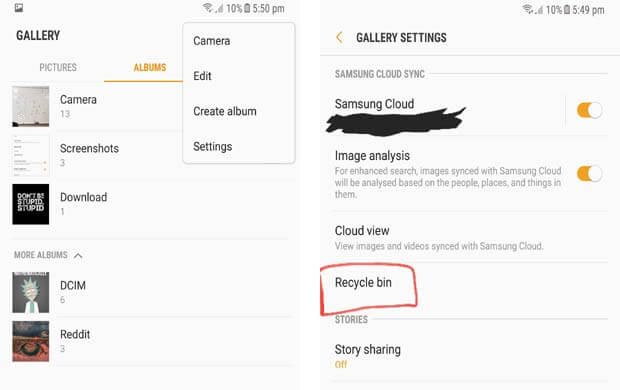
Tapa 4: Palauta tiedot KIE-varmuuskopiosta
Samsung Galaxy -käyttäjät voivat auttaa synkronoimaan Samsungin KIE-vaihtoehtoja elokuville, valokuville, musiikille, yhteystiedoille jne. Sillä on tärkeä tehtävä varmuuskopioida kaikki puhelintiedot. Koska varmuuskopiointi auttaa käsittelemään ei-toivottuja tilanteita, kuten tietojen menetystä.
Siksi, kun käytät KIE: itä kaikkien tärkeiden tietojen varmuuskopioimiseksi galaksin huomautuksesta 8/9, hanki tiedot uudelleen seuraavan vaiheen mukaisesti.
Vaihe 1: Suorita ensin kies, muodosta sitten yhteys Galaxy Note 8/9: een. Napsauta sitten "varmuuskopio / palauta", siirry seuraavalle sivulle ja napsauta "palauta". Pysäytä kehote sulkea käynnissä oleva sovellus ja jatka napsauttamalla "jatka".
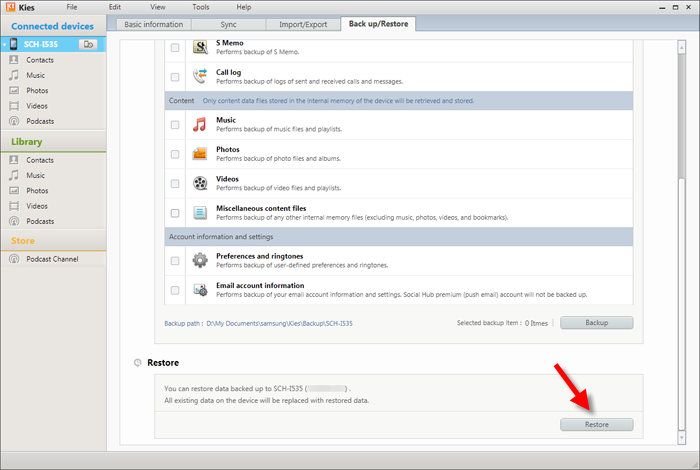
Vaihe 2: Kun olet ladannut varmuuskopiotiedoston ennen tallentamista tietokoneelle, napsauta "seuraava" -painiketta.
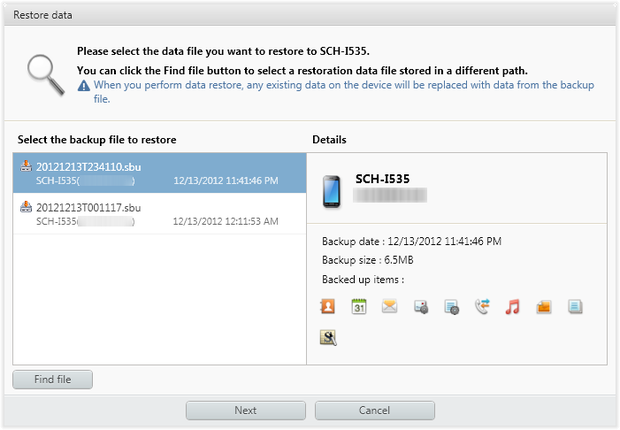
Vaihe 3: Sinun on valittava palautettava tiedostotyyppi muistiinpanossa 8/9 ja merkittävä se seuraavaksi.
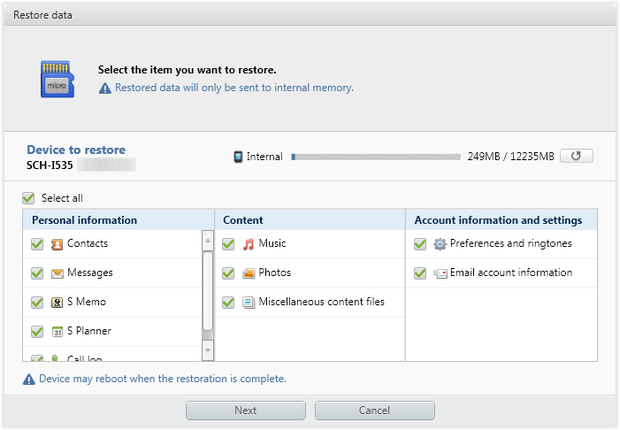
Vaihe 4: Vahvistuksen jälkeen ohjelma käsittelee sen välittömästi. Odota täällä muutama minuutti ja käynnistä laite uudelleen, kun se on ohi. Lopuksi sulje ikkuna painamalla "Complete".